Reklama
 Predtým sme sa zaoberali niektorými tutoriálmi pre kohokoľvek, nového alebo pokročilého, aby sa pokúsili vytvoriť ruku umelecké diela v GIMP, pretože môže vykonávať fenomenálne diela, najmä v spojení s inými otvorenými zdrojmi softvér. Tu je zábavný návod cartoonify photos in GIMP Ako Cartoon Cartoon svoje fotografie s Čítaj viac (ako vidíte v reklamách na celom webe), tu je ďalšia vytváranie obrazových máp Ako vytvoriť obrázkovú mapu pomocou GIMP Čítaj viac , a je tu tiež jeden vytvára efekt zväčšenia snímky obrazovky Ako vytvoriť jednoduchý zväčšený efekt na snímky obrazovky v Čítaj viac . Ak to už nemôžete povedať, určite som nadšený z GIMP.
Predtým sme sa zaoberali niektorými tutoriálmi pre kohokoľvek, nového alebo pokročilého, aby sa pokúsili vytvoriť ruku umelecké diela v GIMP, pretože môže vykonávať fenomenálne diela, najmä v spojení s inými otvorenými zdrojmi softvér. Tu je zábavný návod cartoonify photos in GIMP Ako Cartoon Cartoon svoje fotografie s Čítaj viac (ako vidíte v reklamách na celom webe), tu je ďalšia vytváranie obrazových máp Ako vytvoriť obrázkovú mapu pomocou GIMP Čítaj viac , a je tu tiež jeden vytvára efekt zväčšenia snímky obrazovky Ako vytvoriť jednoduchý zväčšený efekt na snímky obrazovky v Čítaj viac . Ak to už nemôžete povedať, určite som nadšený z GIMP.
Ako nadšenec GIMP sa učím väčšinou z nasledujúcich on-line 5 webových stránok na naučenie sa GIMP online Čítaj viac tutoriály 5 ďalších webových stránok, kde sa dozviete viac o úprave fotografií GIMP Čítaj viac znova a znova, až kým nepotrebujem pokyny na opakovanie krokov. Takto som sa naučil robiť efekt zväčšenia / zväčšenia, ktorý som pre niektoré z nich veľmi potreboval
screenshoty Ako upraviť a vylepšiť snímky obrazovky pomocou programu MaľovanieTu je postup, ako upraviť snímku obrazovky pomocou programu Microsoft Paint, takže môžete upravovať snímky obrazovky v systéme Windows 10 bez ďalšieho softvéru. Čítaj viac . Tu je ďalší taký tutoriál, ktorý nie je potrebný pre kohokoľvek, kto bloguje a musí ukazovať a komentovať niektorú časť snímky obrazovky.
Dizajn rečových bubliniek je v skutočnosti inšpirovaný anotáciami, ktoré môžete získať v aplikácii Screenpresso, čo znamená, že ak chcete rýchlejší spôsob, ako tieto bublinky získať, najlepšou voľbou by bolo stiahnite a používajte Screenpresso. Som uchvátený programom FastStone Screen Capture v. 5.3 preto som sa rozhodol vytvoriť bublinové reči pomocou programu GIMP, aby som sa vyhol dvom programom, ktoré robia to isté. Tu je to, čo som zistil, že pre mňa funguje, pokiaľ ide o vytváranie týchto bubliniek v relatívne krátkom čase.
- Po otvorení GIMP môžete otvoriť snímku obrazovky, ktorú chcete anotovať, vložiť ju po stlačení PrintScreen alebo ju vytvoriť kliknutím na Súbor> Vytvoriť> Screenshot.
- Pomocou nástroja Text vytvorte text anotácie v požadovanej veľkosti a type písma.
- Pred vytvorením skutočnej rečovej bubliny sa uistite, že máte text v požadovanom rozložení (najlepšie je všetko vyleštené požadované prechody alebo efekty), pretože ich teraz potrebujeme uzavrieť do bubliny a nebudeme môcť zmeniť rozloženie textu neskôr. Vytvorte novú vrstvu s názvom „bublina“ a pod Typ výplne vrstvy, vyzdvihnúť priehľadnosťa kliknite na OK. Teraz vyberte Vyberte obdĺžnik nástroj, dvakrát skontrolujte, či je v dialógovom okne Možnosti nástroja nastavený režim ‘Nahraďte aktuálny výber‘A vytvorte okolo textu obdĺžnik. Pre pekný dotyk tiež skontrolujte ikonu ‘Zaoblené rohy‘Rámček pod položkou Možnosti nástroja. Používam polomer 11,6, ale pokojne ho môžete zmeniť podľa svojich preferencií.
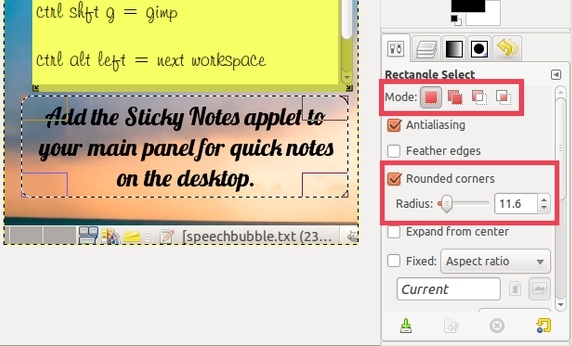
- Teraz urobíme chvost bublinovej bubliny tak, aby ukazoval na zaujímavú časť snímky obrazovky, ktorú ste komentovali. Použi Voľný výber nástroj, potom pod Možnosti nástroja, vyzdvihnúť 'Pridať do výberu‘Namiesto predvoleného... a kliknite na 3 rôzne miesta (skúste spojiť čiary čo najpriamejšie) Pred návratom do pôvodného bodu dokončite výber tak, aby ste tvarovali trojuholníkový chvost reči bublina. Prvé a posledné miesto by malo byť vo vnútri bubliny.
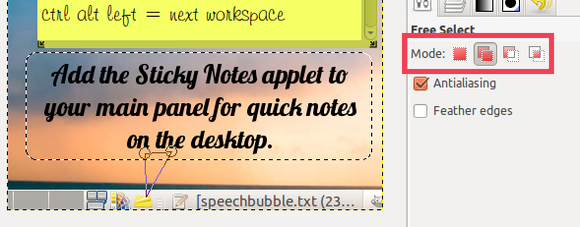
Ak chcete tieto riadky vrátiť späť, stlačte kláves Escape.
- Použite nástroj Plnenie vedier, nastavte krytie na 35 pod Možnosti nástroja a vyplňte červenou farbou (používam # f41010) alebo inou jasnou farbou, ktorá už nie je na snímke obrazovky, aby si diváci mohli bublinu okamžite všimnúť.
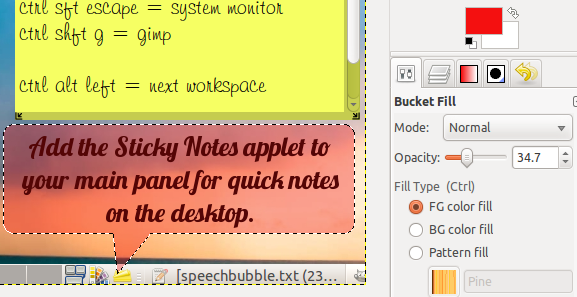
- Teraz dajme tejto bubline tieň. Ísť do Filtre> Svetlo a tieň> Vržený tieň.
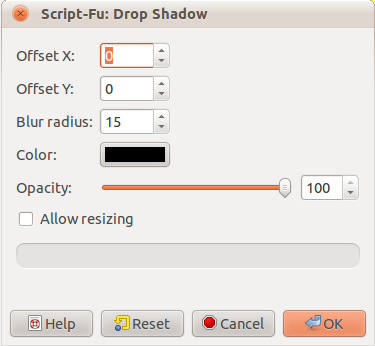
- Nastavte oboje Ofset X a Ofset Y na 0, nechajte Polomer rozostrenia na predvolenú hodnotu 15, zvýšte krytie na 100 a zrušte začiarknutie políčka Povoliť zmenu veľkosti pred kliknutím na tlačidlo OK.
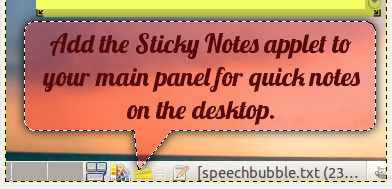
- Teraz pre žiaru bubliny vytvorte novú vrstvu s priehľadnosťou, rovnako ako my pre bublinu, ale pomenujte ju „žiara“. Výber by ste mali mať stále aktívny z predchádzajúceho kroku tieňového tieňa. Ísť do Vyberte položku> To Path aby ste tento obrys uložili.
- Potom použite Vyberte obdĺžnik nástroj a pod Možnosti nástroja, skontrolujte, či je režim nastavený na ‘Odčítajte aktuálny výber‘. Vytvorte obdĺžnik nad časťou bubliny, ktorá je oproti tej, ktorá má chvost, ktorý je v mojom prípade hornou časťou bubliny.
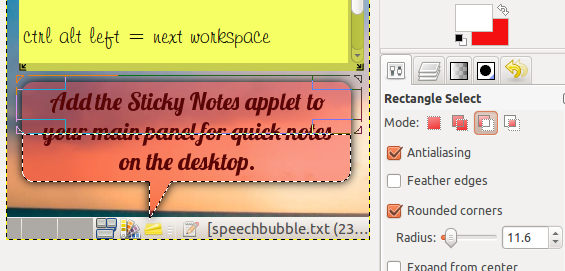
- Teraz použite Blend / Gradient nástroj, stlačením klávesu X posuniete farbu bieleho pozadia na farbu popredia, krytie nastavíte pod 80 Možnosti nástroja, vyberte ‘FG na priehľadné‘V stúpanie pole, vyberte lineárne v tvar pole, ak už v predvolenom nastavení nie je, a zdvihnite ho z chvosta na opačnú stranu.
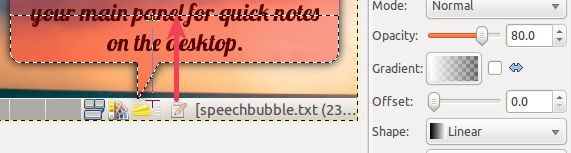
- Teraz pre jemné, žiarivé obrysy choďte na Vyberte položku> Z cesty. Potom choďte na Vyberte znova> Zmenšiť. Ak už nie je, zmeňte veľkosť zmenšenia na 1 pixel a stlačte OK.
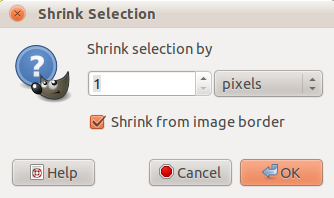
- Po tretíkrát prejdite na stránku Vyberte položku> Ohraničenie. Ako veľkosť výberu okraja napíšte 1 pixel a stlačte OK.
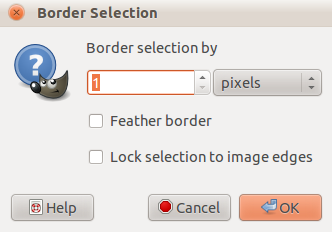
- Pravdepodobne si ani nevšimnete žiadne zmeny, takže budete musieť buď stlačiť + (Shift a = =), prejsť na Zobraziť> Priblížiť (100%)> Priblížiť, alebo použite ľavú dolnú ponuku priblíženia na stavovej lište, až kým nedosiahnete 300%.
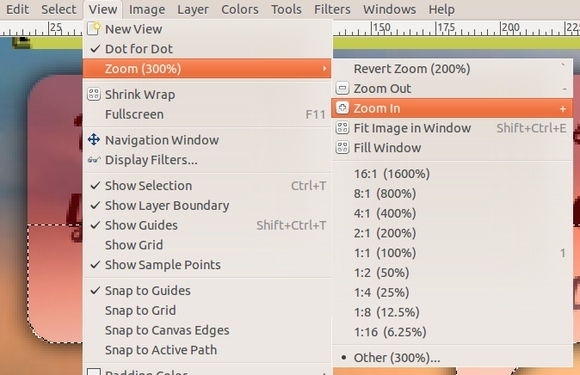
- Teraz uchopte Blend / Gradient nástroj znova. Za predpokladu, že biela je stále farba popredia a gradient je stále nastavený na ‘FG na priehľadné', vyzdvihnúť radiálne namiesto predvolenej lineárnej z rozbaľovacej ponuky v poli Tvar.
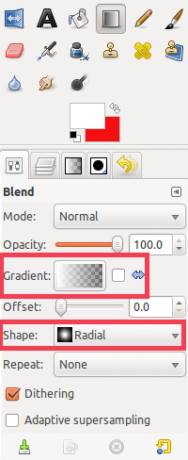
- Zdvihnite smerom von zo stredu hornej časti (alebo podľa toho, čo je oproti chvostu) výberu bubliny.
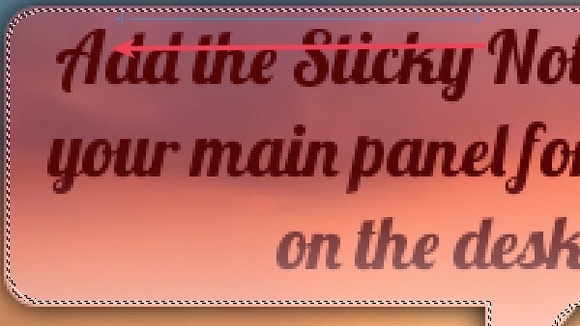
- Teraz by ste mali vidieť miernu bielu čiaru miznúcu do rohu. Stlačením klávesov Ctrl + Z zrušíte návrat a stlačením klávesov Ctrl + Y znova zobrazíte rozdiel. Prípadne môžete ťahať zľava zhora do stredu bubliny.
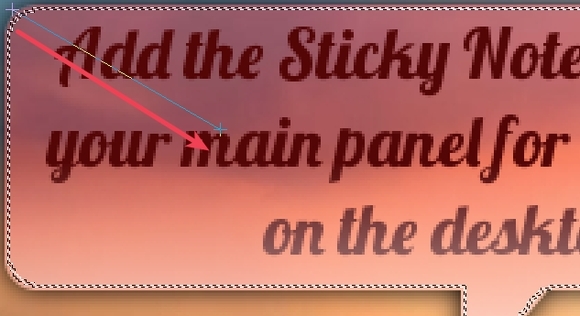
- Tento druhý zdvih môže byť skutočne v ľubovoľnom rohu bubliny, pokiaľ je na opačnej strane chvosta. Ak sa chcete vrátiť do normálneho zobrazenia, stlačte buď 1, použite ponuku priblíženia na stavovom riadku alebo prejdite na Zobraziť> Lupa (300%)> 1: 1 (100%). Potom choďte na Vyberte položku> Žiadne.
- Presuňte textovú vrstvu ťahaním a pustením do hornej časti políčka vrstvy. Všetky vrstvy môžete zlúčiť a presunúť ich.
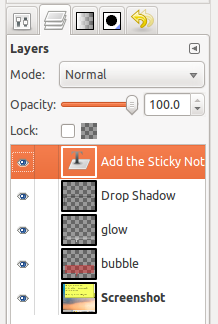
- Takto by mohol vyzerať konečný výsledok bez voliteľného druhého zdvihu.
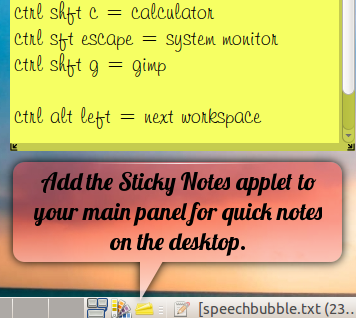
To je všetko! Ak máte nejaké tipy na skrátenie týchto krokov, dajte nám vedieť v komentároch!
Jessica sa zaujíma o všetko, čo zvyšuje osobnú produktivitu a je otvoreným zdrojom.